Självstudie: Microsoft Entra-integrering med enkel inloggning (SSO) med CylancePROTECT
I den här självstudien lär du dig att integrera CylancePROTECT med Microsoft Entra-ID. När du integrerar CylancePROTECT med Microsoft Entra-ID kan du:
- Kontroll i Microsoft Entra-ID som har åtkomst till CylancePROTECT.
- Gör så att dina användare automatiskt loggas in på CylancePROTECT med sina Microsoft Entra-konton.
- Hantera dina konton på en central plats.
Förutsättningar
För att komma igång behöver du följande:
- En Microsoft Entra-prenumeration. Om du inte har en prenumeration kan du få ett kostnadsfritt konto.
- CylancePROTECT-prenumeration med enkel inloggning (SSO) aktiverat.
Beskrivning av scenario
I den här självstudien konfigurerar och testar du Microsoft Entra SSO i en testmiljö.
- CylancePROTECT stöder IDP-initierad enkel inloggning.
Kommentar
Identifieraren för det här programmet är ett fast strängvärde så att endast en instans kan konfigureras i en klientorganisation.
Lägg till CylancePROTECT från galleriet
För att konfigurera integreringen av CylancePROTECT i Microsoft Entra-ID måste du lägga till CylancePROTECT från galleriet i din lista över hanterade SaaS-appar.
- Logga in på administrationscentret för Microsoft Entra som minst molnprogramadministratör.
- Bläddra till Identity>Applications Enterprise-program>>Nytt program.
- I avsnittet Lägg till från galleriet skriver du CylancePROTECT i sökrutan.
- Välj CylancePROTECT i resultatpanelen och lägg sedan till appen. Vänta några sekunder medan appen läggs till i din klientorganisation.
Du kan också använda guiden Konfiguration av företagsappar. I den här guiden kan du lägga till ett program i din klientorganisation, lägga till användare/grupper i appen, tilldela roller samt gå igenom SSO-konfigurationen. Läs mer om Microsoft 365-guider.
Konfigurera och testa Microsoft Entra SSO för CylancePROTECT
Konfigurera och testa Microsoft Entra SSO med CylancePROTECT med hjälp av en testanvändare med namnet B.Simon. För att enkel inloggning ska fungera måste du upprätta en länkrelation mellan en Microsoft Entra-användare och den relaterade användaren i CylancePROTECT.
Utför följande steg för att konfigurera och testa Microsoft Entra SSO med CylancePROTECT:
- Konfigurera Microsoft Entra SSO – så att användarna kan använda den här funktionen.
- Skapa en Microsoft Entra-testanvändare – för att testa enkel inloggning med Microsoft Entra med B.Simon.
- Tilldela Microsoft Entra-testanvändaren – för att göra det möjligt för B.Simon att använda enkel inloggning med Microsoft Entra.
- Konfigurera CylancePROTECT SSO – för att konfigurera inställningarna för enkel inloggning på programsidan.
- Skapa CylancePROTECT-testanvändare – för att ha en motsvarighet för B.Simon i CylancePROTECT som är länkad till Microsoft Entra-representationen av användaren.
- Testa enkel inloggning – för att kontrollera om konfigurationen fungerar.
Konfigurera enkel inloggning med Microsoft Entra
Följ de här stegen för att aktivera Enkel inloggning i Microsoft Entra.
Logga in på administrationscentret för Microsoft Entra som minst molnprogramadministratör.
Bläddra till Identity>Applications>Enterprise-program>CylancePROTECT>Enkel inloggning.
På sidan Välj en enkel inloggningsmetod väljer du SAML.
På sidan Konfigurera enkel inloggning med SAML klickar du på pennikonen för Grundläggande SAML-konfiguration för att redigera inställningarna.

På sidan Konfigurera enkel inloggning med SAML anger du värdena för följande fält:
a. I textrutan Identifierare skriver du någon av följande URL:er:
Region URL-värde Asien och stillahavsområdet, nordöstra (APNE1) https://login-apne1.cylance.com/EnterpriseLogin/ConsumeSamlAsien och stillahavsområdet, sydöstra (AU) https://login-au.cylance.com/EnterpriseLogin/ConsumeSamlEuropa, centrala (EUC1) https://login-euc1.cylance.com/EnterpriseLogin/ConsumeSamlNordamerika https://login.cylance.com/EnterpriseLogin/ConsumeSamlSydamerika (SAE1) https://login-sae1.cylance.com/EnterpriseLogin/ConsumeSamlb. I textrutan Svars-URL skriver du någon av följande URL:er:
Region URL-värde Asien och stillahavsområdet, nordöstra (APNE1) https://login-apne1.cylance.com/EnterpriseLogin/ConsumeSamlAsien och stillahavsområdet, sydöstra (AU) https://login-au.cylance.com/EnterpriseLogin/ConsumeSamlEuropa, centrala (EUC1) https://login-euc1.cylance.com/EnterpriseLogin/ConsumeSamlNordamerika https://login.cylance.com/EnterpriseLogin/ConsumeSamlSydamerika (SAE1) https://login-sae1.cylance.com/EnterpriseLogin/ConsumeSamlCylancePROTECT-programmet förväntar sig SAML-försäkran i ett visst format, vilket kräver att du lägger till anpassade attributmappningar i konfigurationen av SAML-tokenattribut. Följande skärmbild visar en lista över standardattribut, där nameidentifier mappas med user.userprincipalname. CylancePROTECT-programmet förväntar sig att namnidentifieraren mappas med user.mail och tar bort alla andra återstående anspråk, så du måste redigera attributmappningen genom att klicka på Ikonen Redigera och ändra attributmappningen.
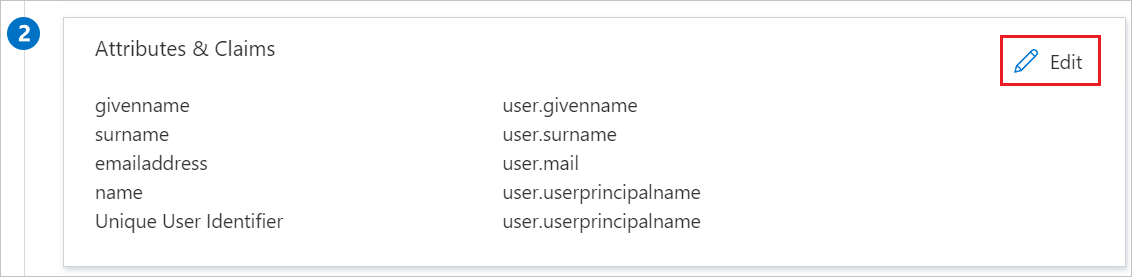
På sidan Konfigurera enkel inloggning med SAML går du till avsnittet SAML-signeringscertifikat och letar upp Certifikat (Base64) och väljer Ladda ned för att ladda ned certifikatet och spara det på datorn.

I avsnittet Konfigurera CylancePROTECT kopierar du lämpliga URL:er baserat på dina behov.

Kommentar
Öppna det nedladdade Base64-kodade certifikatet i en textredigerare och kopiera ENDAST texten mellan START - och END-taggar för att klistra in i Cylance Admin-portalen.
Skapa en Microsoft Entra-testanvändare
I det här avsnittet skapar du en testanvändare med namnet B.Simon.
- Logga in på administrationscentret för Microsoft Entra som minst användaradministratör.
- Bläddra till Identitetsanvändare>>Alla användare.
- Välj Ny användare>Skapa ny användare överst på skärmen.
- Följ dessa steg i användaregenskaperna :
- I fältet Visningsnamn anger du
B.Simon. - I fältet Användarens huvudnamn anger du username@companydomain.extension. Till exempel
B.Simon@contoso.com. - Markera kryssrutan Visa lösenord och skriv sedan ned det värde som visas i rutan Lösenord.
- Välj Granska + skapa.
- I fältet Visningsnamn anger du
- Välj Skapa.
Tilldela Microsoft Entra-testanvändaren
I det här avsnittet gör du det möjligt för B.Simon att använda enkel inloggning genom att ge åtkomst till CylancePROTECT.
- Logga in på administrationscentret för Microsoft Entra som minst molnprogramadministratör.
- Bläddra till Identity>Applications Enterprise-program>>CylancePROTECT.
- På appens översiktssida väljer du Användare och grupper.
- Välj Lägg till användare/grupp och välj sedan Användare och grupper i dialogrutan Lägg till tilldelning .
- I dialogrutan Användare och grupper väljer du B.Simon i listan Användare och klickar sedan på knappen Välj längst ned på skärmen.
- Om du förväntar dig att en roll ska tilldelas till användarna kan du välja den i listrutan Välj en roll . Om ingen roll har konfigurerats för den här appen visas rollen "Standardåtkomst" markerad.
- I dialogrutan Lägg till tilldelning klickar du på knappen Tilldela.
Konfigurera CylancePROTECT SSO
För att konfigurera enkel inloggning på CylancePROTECT-sidan måste du skicka det nedladdade certifikatet (Base64) och lämpliga kopierade URL:er från programkonfigurationen till CylancePROTECT-supportteamet. De anger inställningen så att SAML SSO-anslutningen ställs in korrekt på båda sidorna. Mer information finns i Cylance-dokumentationen: https://support.cylance.com/s/.
Skapa CylancePROTECT-testanvändare
I det här avsnittet skapar du en användare med namnet Britta Simon i CylancePROTECT. Arbeta med konsoladministratören för att lägga till användarna i CylancePROTECT-plattformen. Microsoft Entra-kontoinnehavaren får ett e-postmeddelande och följer en länk för att bekräfta sitt konto innan det blir aktivt.
Testa enkel inloggning
I det här avsnittet testar du konfigurationen av enkel inloggning med Microsoft Entra med följande alternativ.
Klicka på Testa det här programmet så bör du automatiskt loggas in på CylancePROTECT som du har konfigurerat enkel inloggning för.
Du kan använda Microsoft Mina appar. När du klickar på CylancePROTECT-panelen i Mina appar bör du automatiskt loggas in på CylancePROTECT som du har konfigurerat enkel inloggning för. Mer information om Mina appar finns i Introduktion till Mina appar.
Nästa steg
När du har konfigurerat CylancePROTECT kan du framtvinga sessionskontroll, vilket skyddar exfiltrering och infiltration av organisationens känsliga data i realtid. Sessionskontrollen utökas från villkorlig åtkomst. Lär dig hur du framtvingar sessionskontroll med Microsoft Defender för molnet Apps.